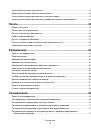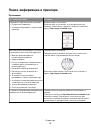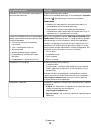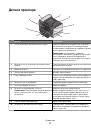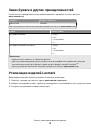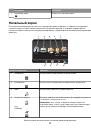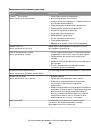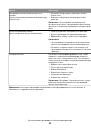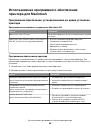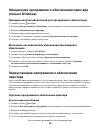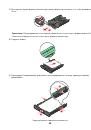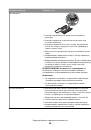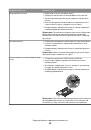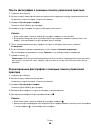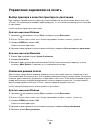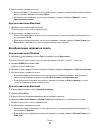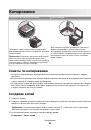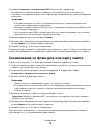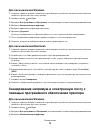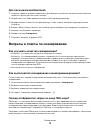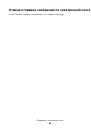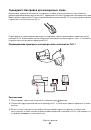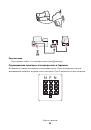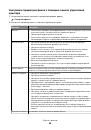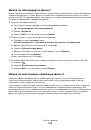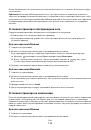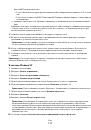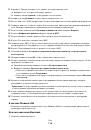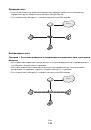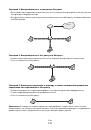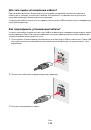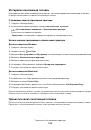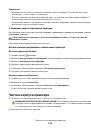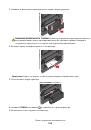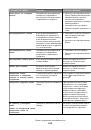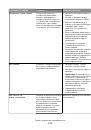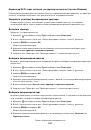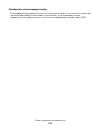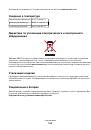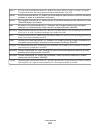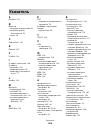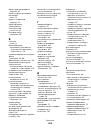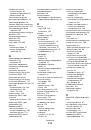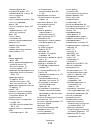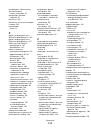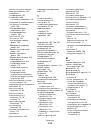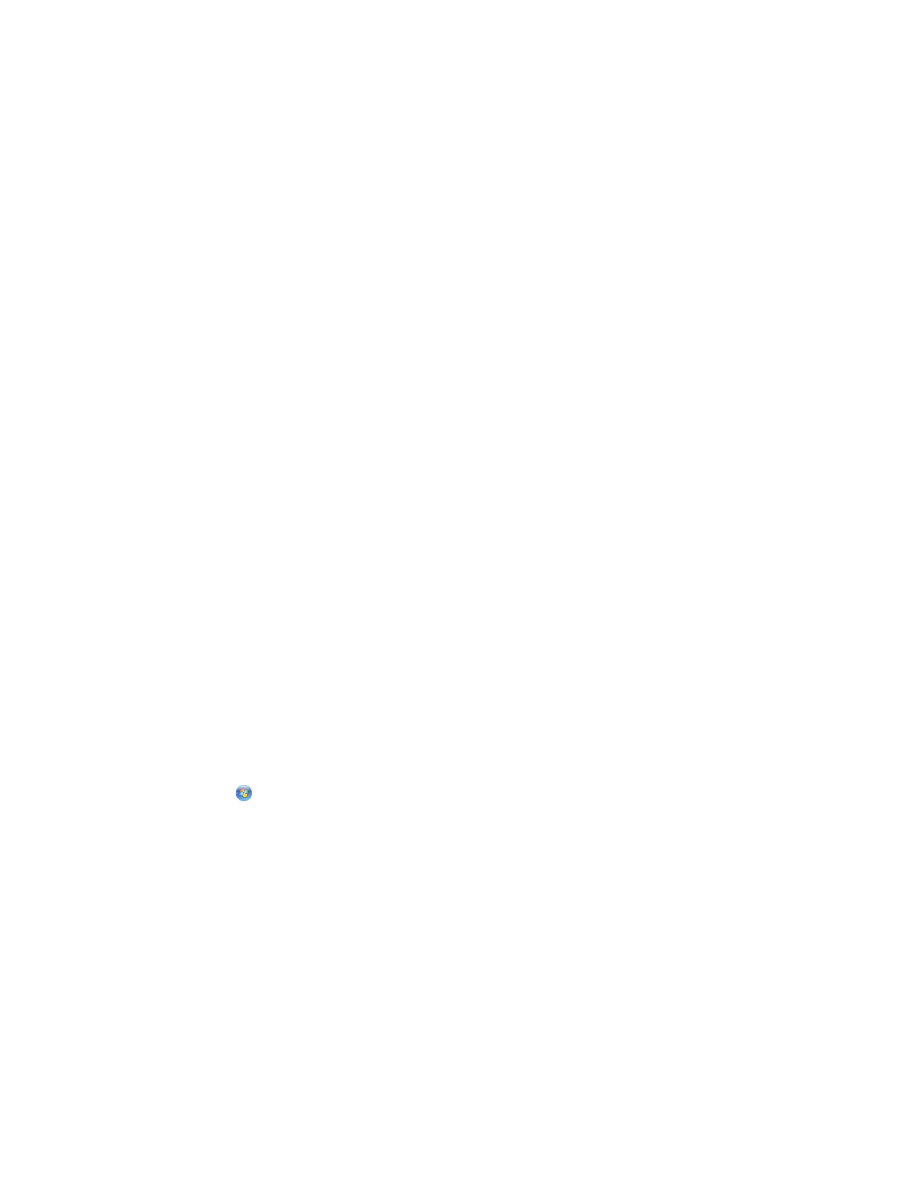
Назначение статического IP-адреса
В большинстве беспроводных сетей IP-адрес для принтера назначается автоматически сервером
DHCP.
1
Выполните настройку беспроводной сети, разрешив принтеру получать адрес DHCP от сервера
DHCP в сети.
2
Распечатайте страницу настроек сети, чтобы определить IP-адрес, который назначен для
принтера.
3
Откройте обозреватель и в поле адреса введите IP-адрес принтера. Нажмите клавишу
Enter
.
Будет загружена веб-страница принтера.
Примечание.
Если используется прокси-сервер, временно отключите его, чтобы обеспечить
правильную загрузку веб-страницы принтера.
4
Щелкните ссылку
Настройка
.
5
Щелкните ссылку
TCP/IP
.
6
Щелкните ссылку
Настроить статический IP-адрес
.
7
Введите IP-адрес, который необходимо назначить принтеру, в поле
IP-адрес
.
8
Нажмите кнопку
Отправить
.
Появится сообщение «Отправка выбранных элементов».
Чтобы подтвердить, что адрес назначен успешно, введите статический IP-адрес в поле адреса
обозревателя и нажмите клавишу
Enter
. Если адрес назначен успешно, будет загружена веб-
страница принтера.
Обратитесь за дополнительной информацией к представителю службы поддержки.
Изменение настроек беспроводной сети после установки
Чтобы изменить настройки беспроводной сети на принтере, например настроенную сеть, ключ
безопасности или другие настройки, выполните следующие действия:
Для пользователей Windows
1
Нажмите кнопку
или
Пуск
.
2
Выберите
Все программы
или
Программы
, а затем выберите в списке папку программ принтера.
3
Выберите
Начальный экран принтера
.
4
Откройте вкладку
Настройка
.
5
Щелкните ссылку
Программа настройки беспроводной сети
.
6
Следуйте указаниям на экране компьютера, чтобы настроить принтер для беспроводного доступа
с использованием новых настроек.
Для пользователей Macintosh
1
На рабочем столе Finder дважды щелкните папку принтера.
2
Дважды нажмите на
Wireless Setup Assistant
.
Сеть
115